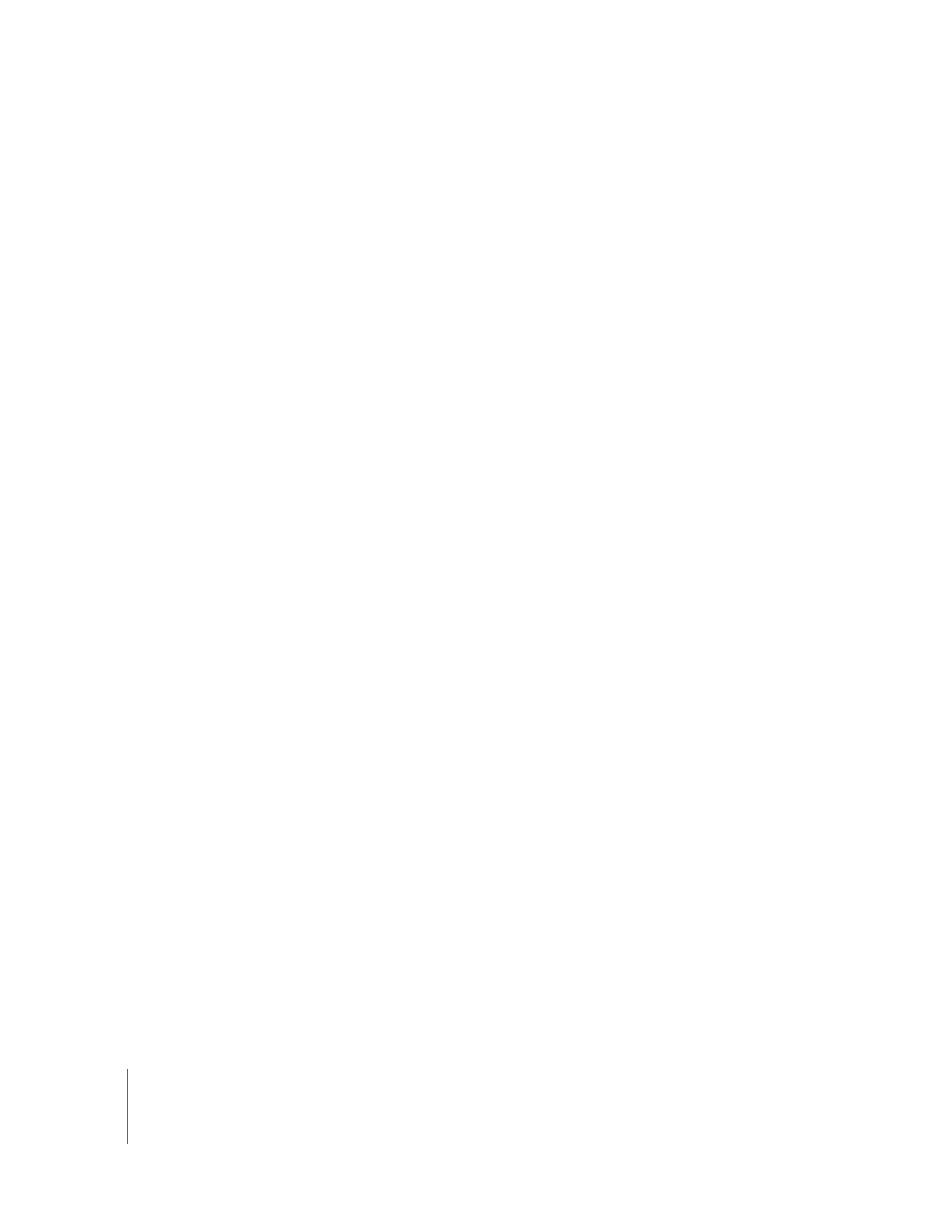
Como iniciar um projecto iMovie
Um projecto iMovie pode ser tão simples ou tão complexo quanto o desejar, conforme
aquilo que lhe queira acrescentar além do essencial: o vídeo. As tarefas aqui delinea-
das foram organizadas na ordem ideal a seguir para todos os projectos iMovie que
desenvolver. Lembre-se que quando faz alterações ou ajustes a um vídeo dentro do
iMovie, não está a afectar efectivamente os suportes. É possível remover a qualquer
altura os ajustes que aplicar ao vídeo, ficando o vídeo original sempre intacto, prote-
gido de alterações indesejadas. Por isso, sinta-se à vontade para experimentar coisas
diferentes e divertir-se.
Para criar um projecto iMovie:
1
Seleccione Ficheiro > Novo projecto.
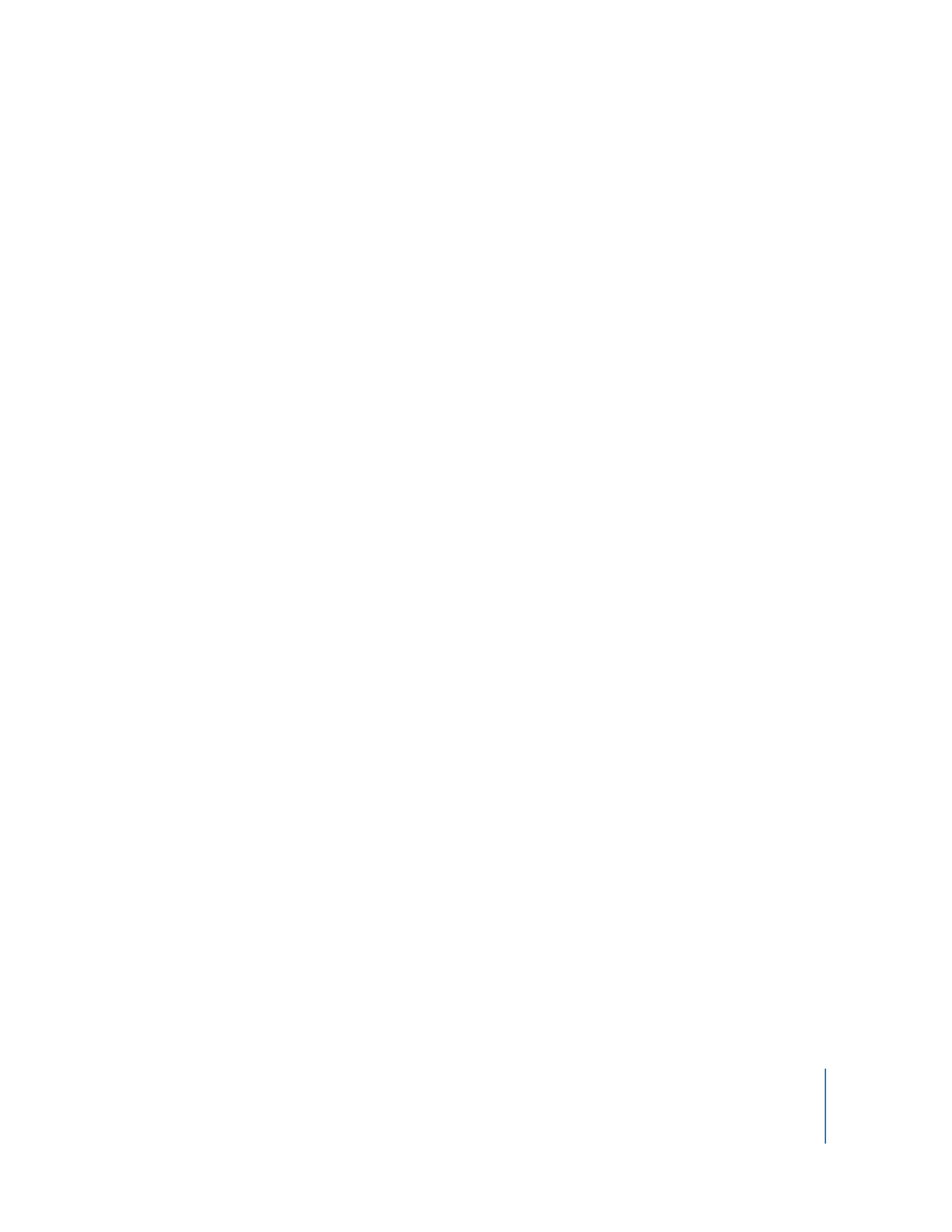
Capítulo 2
Tutorial do iMovie
33
2
Digite um nome para o projecto.
3
Escolha as proporções que deseja utilizar para o filme final, no menu instantâneo de
proporções.
Para escolher as proporções, baseie-se nas dimensões dos vídeos e fotografias que vai
utilizar no projecto.
 Normal (4:3): Produzir um filme para ver num ecrã de televisor normal ou na Web.
Se for visto numa HDTV, haverá áreas negras à esquerda e à direita do vídeo, o efeito
conhecido como “pillarbox”.
 iPhone (3:2): Produzir um filme para visualização no iPhone.
 Formato panorâmico (16:9): Produzir um filme adequado para visualização em
monitores ou televisores com ecrã panorâmico, ou televisores de alta definição
(HDTV). Se vir o filme num televisor normal, haverá áreas negras por cima e por
baixo do vídeo, o efeito conhecido como “letterbox”.
É possível misturar tamanhos e formatos de vídeo num projecto. Se estiver a utilizar
vídeos e fotografias de diferentes tamanhos, escolha as proporções que melhor se ade-
qúem aos suportes de que dispõe. Se tal resultar em efeitos “letterbox” ou “pillarbox”
em parte do conteúdo, é possível adicioná-lo ao projecto e depois recortá-lo, para eli-
minar as barras pretas. (Para mais informações acerca de como recortar vídeos, con-
sulte “Como recortar imagens de vídeo” na página 29.)